Эти настройки Windows предотвращают загрузку программ при запуске
Запрет запуска ненужных программ при запуске Windows – отличный способ ускорить работу вашего компьютера. После того, как вы определите, какие программы запускаются при загрузке Windows, вы можете выбрать, какие из них следует удалить при запуске при запуске. Все программы используют системные ресурсы – оперативную память – поэтому любая программа, которую вы запрещаете запускать, уменьшает использование памяти и может ускорить работу вашего ПК.
Где искать программы запуска Windows
Есть пять мест, где вы можете запретить автоматическую загрузку программ при запуске Windows. Это:
- Папка автозагрузки в меню «Пуск»
- В самой программе в разделе Инструменты, Настройки или Параметры
- Утилита настройки системы
- Системный реестр
- Планировщик заданий
Проверьте папку запуска и удалите ненужные ярлыки
Первое и самое простое место для проверки – папка «Автозагрузка» в меню «Пуск». В этой папке находятся ярлыки для программ, настроенных на запуск при запуске Windows. Чтобы удалить ярлык программы в этой папке:
Как выключить Программы запуска при включение компютера ?
- Перейдите в папку Автозагрузка .
- Щелкните правой кнопкой мыши программу, которую, по вашему мнению, не нужно загружать при запуске.
- Выберите Вырезать , чтобы временно добавить ярлык в буфер обмена.
- Нажмите правой кнопкой мыши на рабочем столе и выберите Вставить , чтобы добавить ярлык на рабочий стол.
- Перезагрузите компьютер после завершения удаления ярлыков из папки «Автозагрузка», чтобы убедиться, что все работает так, как вы хотите.
Если после перезагрузки все работает правильно, удалите ярлыки с рабочего стола или поместите их в корзину. Если после перезагрузки все не работает, скопируйте и вставьте нужный ярлык обратно в папку «Автозагрузка». Перезапустите снова, чтобы убедиться, что все работает так, как вы ожидаете.
Удаление ярлыка не удаляет программу с вашего компьютера.
Посмотрите в Программы и удалите параметры автозапуска
Иногда в самой программе устанавливается программа для загрузки при запуске Windows. Чтобы найти эти программы, посмотрите в панели инструментов справа от панели задач. Значки, которые вы видите, являются некоторыми из программ, которые в настоящее время работают на компьютере.
Чтобы предотвратить запуск программы при загрузке Windows, откройте программу и найдите меню Параметры . Это меню обычно находится в меню Инструменты в верхней части окна программы, но оно может быть и в меню Настройки . Когда вы найдете меню «Параметры», найдите флажок Запустить программу при запуске Windows или что-то в этом роде. Снимите этот флажок и закройте программу. Программа не должна запускаться при повторном запуске Windows.
Используйте утилиту настройки системы
Использование утилиты настройки системы (MSCONFIG) вместо системного реестра (в следующем разделе) безопаснее и дает те же результаты. Вы можете отменить выбор элементов в этой утилите, не удаляя их, чтобы не запускать их при запуске Windows. Если есть проблема, вы можете выбрать их снова в будущем, чтобы исправить ее.
Как отключить автозапуск Opera при включении ПК?
Откройте программу настройки системы:
- Нажмите на меню Пуск , а затем нажмите Запустить .
- Введите msconfig в текстовое поле и нажмите ОК , чтобы открыть программу настройки системы.
- Перейдите на вкладку Автозагрузка , чтобы просмотреть список элементов, которые автоматически загружаются в Windows.
- Снимите флажок рядом с названием программы, которую вы не хотите запускать с Windows.
- Закройте эту программу и перезагрузите компьютер.
Если вы не уверены, что это за элемент или что он делает, измените размеры столбцов «Начальный элемент», «Команда» и «Расположение», чтобы вы могли видеть всю информацию. Вы можете посмотреть в папке, указанной в столбце местоположения, чтобы определить, что это за предмет, или вы можете поискать в Интернете дополнительную информацию. Обычно программы, перечисленные в папках Windows или System, должны загружаться, оставляя их в покое.
После снятия отметки с одного элемента перезагрузите компьютер, чтобы убедиться, что все работает правильно, прежде чем снимать флажки с других. Когда Windows перезагружается, вы можете заметить сообщение о том, что Windows запускается в селективном или диагностическом режиме. Если это появляется, установите флажок, чтобы предотвратить отображение этого сообщения в будущем.
Используйте системный реестр (REGEDIT)
Если вы использовали программу MSCONFIG и не отметили программу, которую не хотите запускать с Windows в предыдущем разделе, вам не нужно использовать инструкции системного реестра в этом разделе. Они не являются обязательными и не рекомендуются для большинства пользователей Windows.
Если вы опытный пользователь Windows и чувствуете себя счастливчиком, вы можете открыть системный реестр.
Действовать с осторожностью. Если вы допустили ошибку в системном реестре, вы не сможете ее исправить.
Чтобы использовать системный реестр:
- Нажмите на меню Пуск , а затем нажмите Запустить .
- Введите regedit в текстовое поле.
- Нажмите ОК .
- Перейдите в HKEY_LOCAL_MACHINE >Программное обеспечение >Microsoft >Windows >CurrentVersion >. Запустить папку.
- Щелкните правой кнопкой мыши нужный элемент, чтобы выбрать его, нажмите Удалить и подтвердите действие.
- Закройте системный реестр и перезагрузите компьютер.
Не удаляйте что-либо, если вы не знаете, что это такое. С помощью программы MSCONFIG, как описано в предыдущем разделе, можно снять отметки, не удаляя их, и повторно выбрать их, если это вызывает проблемы, поэтому Вам не нужно заходить в системный реестр, где вы не можете восстановить.
Удалить ненужные элементы из планировщика задач
Чтобы предотвратить автоматический запуск нежелательных программ при запуске Windows, вы можете удалить задачи из планировщика задач Windows.
Чтобы перейти в папку C: windows tasks:
- Откройте меню Пуск и выберите Мой компьютер .
- В разделе Жесткие диски нажмите Локальный диск (C:) .
- Дважды щелкните папку Windows .
- Дважды щелкните папку Задачи .
Папка содержит список задач, которые запланированы для автоматического запуска. Перетащите ненужные ярлыки задач на рабочий стол или в другую папку. Вы можете удалить их позже, если хотите. Задачи, которые вы удаляете из этой папки, не будут запускаться автоматически в будущем, если вы не настроите их снова.
Источник: solutics.ru
Как запретить программе запускаться при включении компьютера
Будь в курсе последних новостей из мира гаджетов и технологий
iGuides для смартфонов Apple

Как запретить приложениям открываться при запуске Windows в пару кликов

Олег Воронин — 2 апреля 2023, 20:30

Многие современные приложения имеют функцию автозапуска в момент включения компьютера и загрузки Windows. Одни готовятся к работе, другие выполняют фоновые задачи, а третьи постоянно проверяют и устанавливают обновления.
Всё это хорошо, но не когда у вас недорогой и малопроизводительный ПК. В таком случае включение Windows может растягиваться на несколько минут, а компьютер еще какое-то время подвисает даже после прогрузки локомотива приложений.
К сожалению, в настройках ПК можно отключить далеко не все приложения, которые запускаются вместе с системой. Дочерняя компания Microsoft — Sysinternals — предлагает для этой цели небольшую бесплатную утилиту Autoruns.
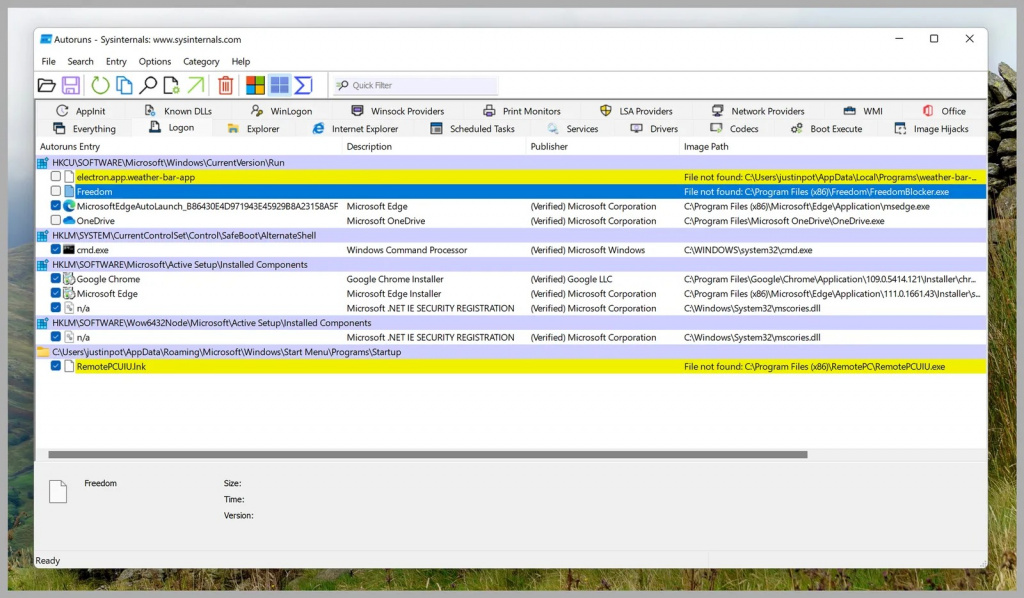
Фото: WIRED
Скачайте ZIP-архив с Autoruns, распакуйте его и запустите Autoruns.exe. Вы сразу увидите полный список приложений, которые любят автоматически открываться при включении компьютера. Перейдя на вкладку «Вход в систему», вы можете разом отключить все скрипты, которые не нужны вам при запуске, но при этом грузят систему. Например, можно отключить OneDrive, Chrome Update, автозапуск Microsoft Edge и так далее.
Источник: www.iguides.ru
Как убрать автозапуск торрента при включении компьютера?

В сегодняшней компьютерной теме мы будем убирать из автозапуска такую программу, как торрент. Сама по себе программа полезна, однако мы ей не настолько часто пользуемся.
При установке эта программа автоматически устанавливается, как автозагрузка. В результате при запуске системы, она начинает загружаться. При этом торрент подключается к интернету, что несколько более тормозит загрузку компьютера.

Поэтому и возникает необходимость его отключения. О том, как это сделать в операционной системе windows10 и windows 7, и пойдет здесь речь.
Через собственные настройки
Запустите uTorrent. Откройте настройки нажав на Настройки — Настройки программы.

Как отключить автозапуск uTorrent в Windows 10
В настройках перейдите на вкладку Общие. Найдите пункт Запускать uTorrent вместе с Windows и снимите с него галочку. Затем нажмите на кнопку ОК или Применить.








Отключение через «Диспетчер задач» в Windows 10
Отключайте любую программу в «Диспетчере задач» Windows 10, минуя настройки самого приложения.
- Нажмите Ctrl+Alt+Delete или введите слово «диспетчер» в поисковую строку меню «Пуск».
- Войдите в меню «Диспетчера задач».
- Во вкладке «Автозагрузка» выберите строку с программой и нажмите «Отключить».












Через папку Автозагрузка
В системе находятся две папки автозагрузка. Первая находится по адресу Локальный диск C:ПользователиИмя пользователяAppDataRoamingMicrosoftWindowsГлавное меню (Start Menu)Программы (Programs)Автозагрузка(Startup). В этой папке находятся все программы которые настроены для автозапуска у конкретного пользователя.
Вторая папка находится по адресу Локальный диск C:ProgramDataMicrosoftWindowsГлавное меню (Start Menu)Программы (Programs)Автозагрузка (StartUp). В этой папке находятся все программы настроены для автозапуска любого пользователя. В этих папках находите файл Torrent и удаляете его.
Использование стороннего программного обеспечения

Пожалуй, самый замороченный вариант из разряда «а вдруг». Он подразумевает использование любой утилиты, которая занимается очисткой дисков и удалением залежавшихся файлов, появившихся в процессе дефрагментации после удаления программы. Разберем процесс на примере Revo Uninstaller. Чтобы убрать «Стим» из автозапуска, необходимо сделать вот что:
- запустив программу, активируйте меню настроек, в верхней части окна;
- в появившемся списке выберите пункт под названием «Менеджер автозапуска»; перед вами появится список программ и процессов, которые активируются при запуске системы и работают в фоновом режиме;
- среди них найдите ярлык Steam и уберите галочку, теперь программа не будет запускаться автоматически.
Через Редактор реестра
Открываете Редактор реестра. Для этого на клавиатуре нажмите сразу две клавиши WIN+R. В открывшееся окно впишите команду regedit и нажмите ОК. В левой части Редактора реестра нужно будет по очереди раскрыть две ветви.
- Первая HKEY_CURRENT_USERSoftwareMicrosoftWindowsCurrentVersionRun.
- Вторая HKEY_LOCAL_MACHINESoftwareMicrosoftWindowsCurrentVersionRun.

Как отключить автозагрузку uTorrent в Windows 10
В обоих ветвях нажимаете на последний пункт Run, а затем в правой части находите пункт Torrent и удаляете его или изменяете значение на 0.









Как отключить автозагрузку программ при включении компьютера Windows с помощью CCleaner
В сети можно найти специализированные программы, позволяющие отключить автозагрузку ненужных программ при включении компьютера Windows.
Как отключить автозагрузку программ при включении компьютера Windows с помощью CCleaner:

- Перейти в раздел «Инструменты»;
- Выбрать в меню «Запуск»;
- Выделить в списке программу, которой необходимо запретить загружаться при включении компьютера;
- Нажать кнопку «Выключить».
В любой момент можно отменить запрет на запуск программ, достаточно просто выполнить обратные действия.
Не нашли ответ? Тогда воспользуйтесь формой поиска:
Через Планировщик заданий
Открываем планировщик заданий. Для этого нажмите на кнопку Пуск — Средства администрирования — Планировщик заданий.

Как убрать из автозагрузки торрент Windows 10
В левой части планировщика заданий нажмите на Библиотека планировщика заданий. В средней части планировщика заданий найдите и нажмите на Torrent. В правой части планировщика заданий нажмите на Удалить и в открывшемся окошке подтвердите удаление.
Как убрать «Стим» из автозапуска: распространенные способы
Игровой сервис Steam — один из самых крупных онлайн магазинов видеоигр для персональных компьютеров. Он не только позволяет своим пользователям приобретать лицензионные игры, но также предлагает им принимать активное участие в жизни сообщества, выбирая лучшие продукты, и даже зарабатывать, продавая коллекционные предметы и карточки, выпадающие в процессе игры.
Однако будучи запущенной без необходимости, программа может мешать работе и производительности компьютера. В такой ситуации возникает вопрос: как убрать «Стим» из автозапуска window 7, 8 и 10? Это не так уж и сложно.
Вам будет интересно:Код 45 «Сейчас это устройство не подключено к компьютеру»: решение проблемы
Стоит отметить, что способов не слишком то и много. Вот некоторые из них.
Через сам клиент

Первый способ того, как убрать автозапуск «Стима» при включении компьютера, — воспользоваться настройками, установленными в системе самого клиента. Чтобы разрешить данную ситуацию, необходимо следовать следующему алгоритму:
- запустите программу Steam;
- далее активируйте одноименное меню, которое располагается в верхней панели окна сервиса;
- в появившемся списке проследуйте в раздел под названием «Настройки»;
- в списке слева перейдите в подраздел интерфейса, справа появятся некоторые функции, состояние которых можно поменять;
- здесь же необходимо убрать галочку напротив пункта, отвечающего за автоматический запуск программы при старте операционной системы.

Еще один вариант того, как убрать «Стим» из автозапуска. Он предлагает следование следующему алгоритму:
- используя комбинацию из клавиш Ctrl+Alt+Del, перейдите в окно, где необходимо будет выбрать строку запуска диспетчера задач;
- или же вариант проще: зажмите сочетание Ctrl+Shift+Esc и сразу перейдете в искомое окно;
- здесь откройте вкладку под названием «Автозагрузка»;
- среди программ найдите Steam и просто отключите его.
Использование стороннего программного обеспечения

Пожалуй, самый замороченный вариант из разряда «а вдруг». Он подразумевает использование любой утилиты, которая занимается очисткой дисков и удалением залежавшихся файлов, появившихся в процессе дефрагментации после удаления программы. Разберем процесс на примере Revo Uninstaller. Чтобы убрать «Стим» из автозапуска, необходимо сделать вот что:
- запустив программу, активируйте меню настроек, в верхней части окна;
- в появившемся списке выберите пункт под названием «Менеджер автозапуска»; перед вами появится список программ и процессов, которые активируются при запуске системы и работают в фоновом режиме;
- среди них найдите ярлык Steam и уберите галочку, теперь программа не будет запускаться автоматически.
Установка ограничения на запуск программ не из Магазина
Для того, чтобы запретить запуск приложений не из Магазина Windows 10, выполните следующие простые шаги.
- Зайдите в Параметры (клавиши Win+I) — Приложения — Приложения и возможности.
- В пункте «Выберите, откуда можно получать приложения» установите одно из значений, например, «Разрешать использование приложений только из Магазина».
После того, как изменение внесено, при следующем запуске любого нового exe файла вы будете видеть окно с сообщением о том, что «Параметры компьютера разрешают устанавливать на нем только проверенные приложения из магазина».
При этом вас не должно вводить в заблуждение «Устанавливать» в этом тексте — точно такое же сообщение будет при запуске любых сторонних exe программ, в том числе тех, которые не требуют прав администратора для работы.
Использование программы CCleaner
Программа CCleaner, наряду с профессиональной, имеет и бесплатную версию (для домашнего использования). Действия, описанные ниже, подходят для обеих версий:
- Запускаем программу.
- Переходим во вкладку “Инструменты”, в которой выбираем раздел “Запуск”.

- Здесь представлены все программы, которые запускаются при старте Windows. После выбора нужной строки активируются кнопки управления автозагрузкой – “Включить/Выключить” и “Удалить”. При выборе удаления следует помнить, что отменить данное действие не получится.

Примечание: Скачать программу можно на официальном сайте по адресу: www.ccleaner.com.
После установки по умолчанию выбран английский язык интерфейса. Сменить его на русский можно во вкладке “Options” – раздел “Settings” – параметр “Language”.

Смотрите также: “Как ускорить работу компьютера (ноутбука) в Windows 10”
Проверить совместимость программы
Если проблема возникла после обновления до Windows 10, возможно, проблема связана с совместимостью. И запуск средства устранения неполадок совместимости, вероятно, поможет решить проблему.
- Завершите задачу uTorrent из диспетчера задач или закройте приложение если оно запущено
- Щелкните правой кнопкой мыши значок ярлыка Torrent, расположенный на рабочем столе, выберите, устраните неполадки совместимости.
- Появится мастер устранения неполадок, выберите параметр Устранение неполадок программы.
- Затем он спросит: «Какие проблемы вы заметили?», Отметьте проблему, с которой вы столкнулись, нажмите «Далее» и следуйте инструкциям на экране.
- Это автоматически обнаружит и исправит ошибку запуска, если проблема совместимости мешает открытию приложения.
Для чего программы автоматически запускаются?
Многие из устанавливаемых программ, автоматически добавляют себя в автозагрузку и наиболее типичные задачи, для выполнения которых это происходит — следующие:
- Оставаться на связи — это относится к Skype, ICQ и другим подобным мессенджерам
- Скачивать и загружать файлы — торрент клиенты и т.д.
- Для поддержания функционирования каких-либо сервисов — например, DropBox, SkyDrive или Google Drive запускаются автоматически, потому как для постоянной синхронизации содержимого локального и облачного хранилища им нужно быть запущенными.
- Для контроля оборудования — программы для быстрого переключения разрешения монитора и установки свойств видеокарты, настройки принтера или, к примеру, функций тачпада на ноутбуке
Таким образом, какие-то из них, возможно, действительно нужны вам в автозагрузке Windows. А некоторые другие очень вероятно, что нет. О том, что скорее всего вам не нужно мы еще поговорим.
Отключите автоматический запуск Origin
Используете ли вы клиентов для игр Steam, Origin или Battle.net? Вы раздражаетесь, что после установки этих программ запустите систему? Расслабьтесь, вы можете отключить его. Мы показываем, как отключить автоматический запуск различных игровых клиентов.

Система активируется быстрее всего, когда ей не нужно запускать дополнительные программы при запуске. Steam, Origin или Battle.net. При запуске приложения после установки настроены на автоматическое начало работы с системой, благодаря чему у нас есть быстрый доступ к играм. Однако это не всегда необходимо — ведь вы всегда можете включить программу самостоятельно, используя ярлык, когда вам хочется играть.
К сожалению, часто бывает так, что недостаточно отключить программу из автозапуска с помощью диспетчера задач. Эта опция будет работать до следующего запуска Steam или другого игрового клиента. После активации эти программы могут снова добавить к автозапуску. Чтобы отключить их от автоматического запуска, используйте соответствующий параметр в настройках каждой программы.
Источник: mycomp.su